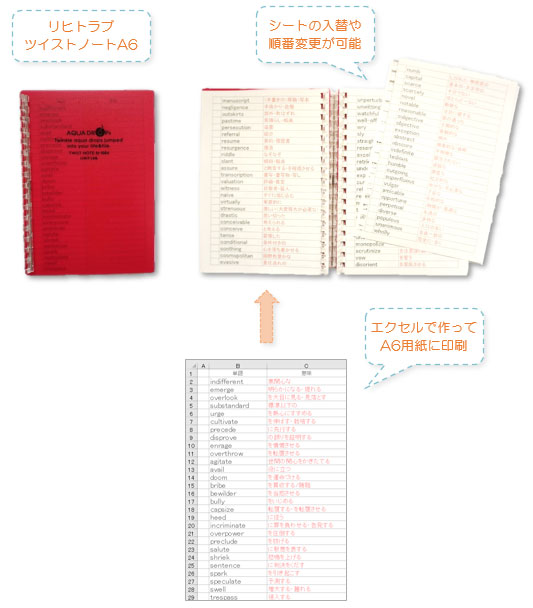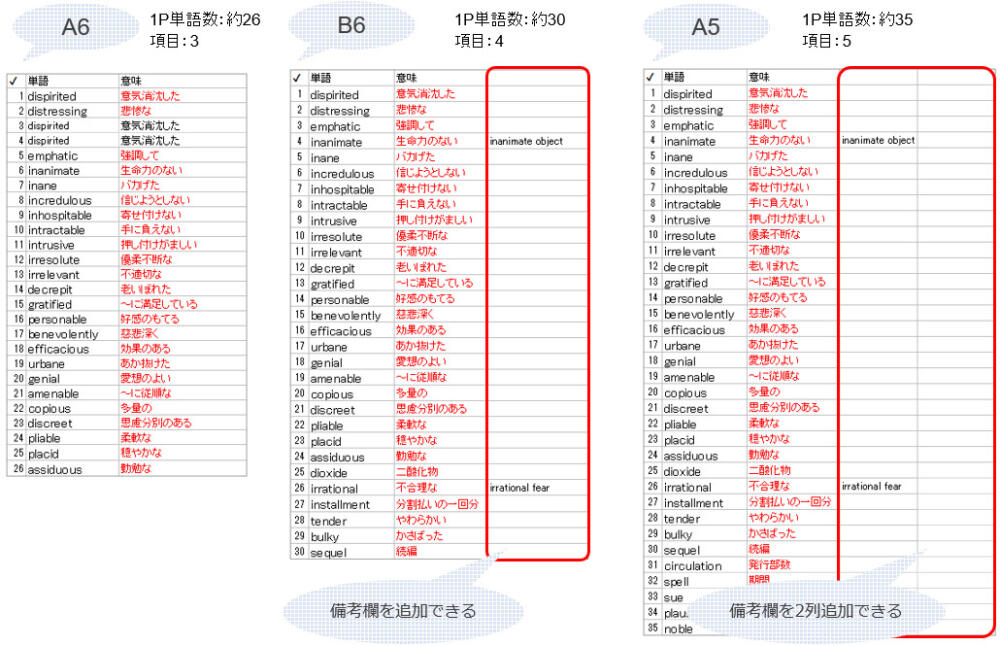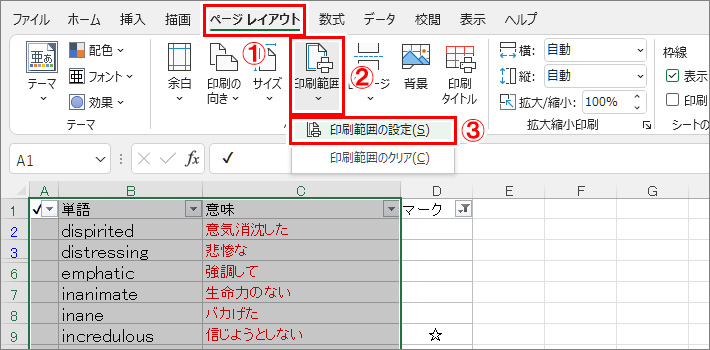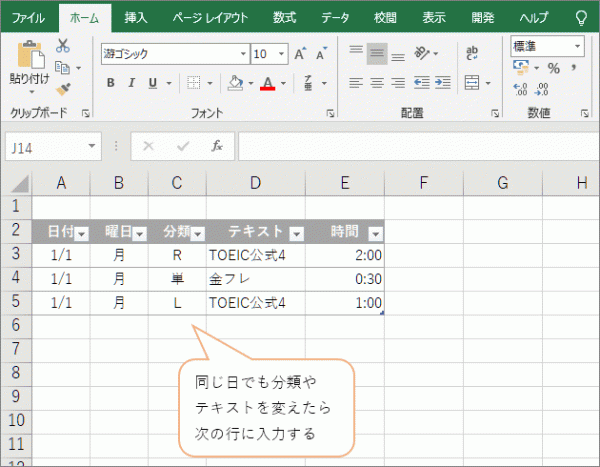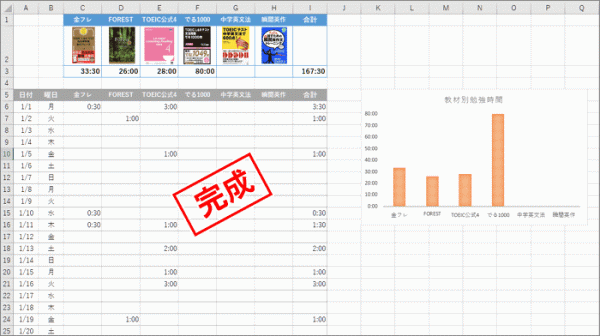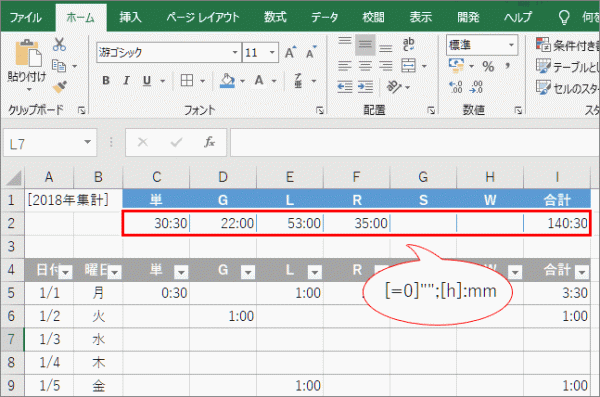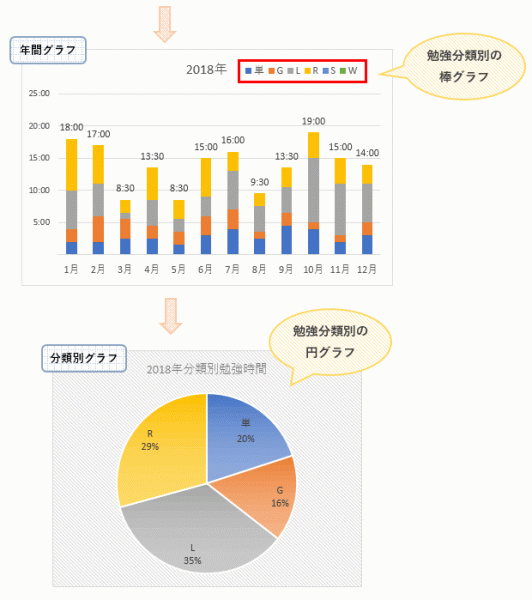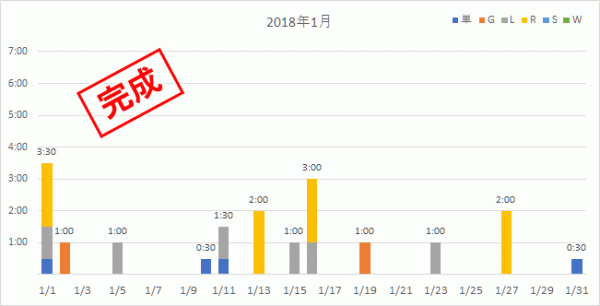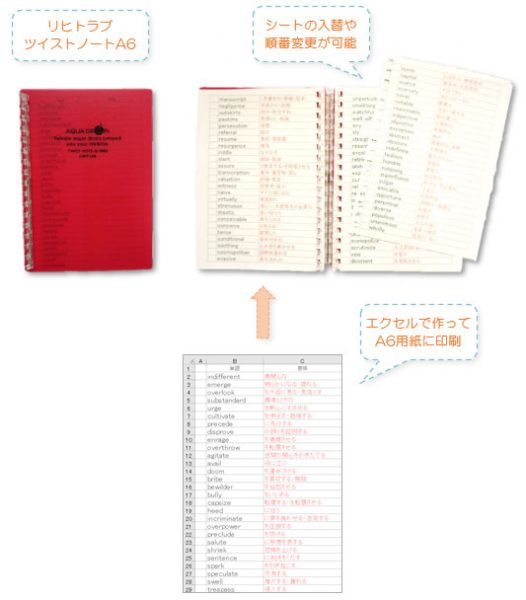エクセルでオリジナル単語帳を作る①
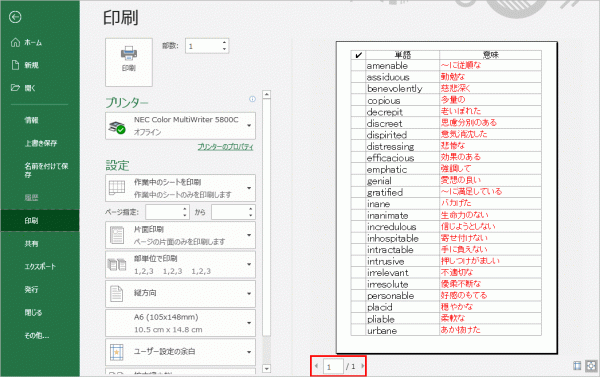
覚えにくい英単語を集中的に学習するための英単語ノートのエクセルでの作り方です。
ノート本体の作り方は以下の記事をご覧ください。
この記事ではエクセルでの英単語の作り方を説明します。

リングノートを使ったオリジナル単語帳を作ります。
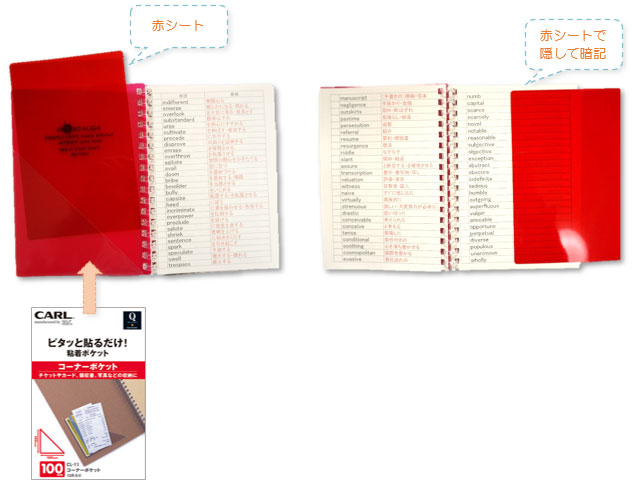
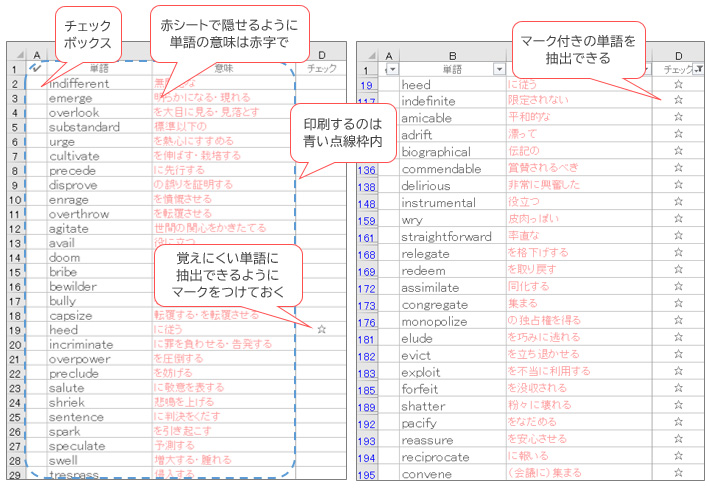
ページ設定をする
作った単語帳をどのサイズの用紙に印刷するか決めましょう。
単語帳なので気軽に持ち運べるサイズがいいですよね。
となると、B6、A6サイズあたりかなと思います。
市販の単語本もだいたいB6や新書サイズのことが多いですね。

家の壁に貼る場合などはB5、A4でもいいかなと思います。

ここではA6で作る方法を説明しています。
列幅や項目を増やせば他の用紙サイズでも手順は同じです。
用紙サイズ別単語収納数
用紙サイズ別のおおよその単語収納数です。
A6だと26程度、B6で30程度、A5で35程度です。
私は1ページの単語数よりも列が多い方がいいかなと最近思い始めました。
A6だと携帯性はいいけれど、単語と意味しか入りません。
しかしB6にするともう1列追加できます。A5にすると2列か1列の幅を大きくできます。
ここに形容詞であればその後ろに名詞をくっつけてまとめて覚えたり、類義語などを書いたり。

みなさんはどのように単語帳をお使いになる予定ですか?
・発音は覚えているので単語と意味だけ⇒A6
・覚えるポイントも記入したい⇒B6
・1ページの単語数も増やしたいし、備考欄にもいろいろ書きたい⇒A5
用紙サイズや余白を設定する
単語帳の用紙サイズや余白を設定していきます。
- 「ページレイアウト」タブ
- 「ページ設定」グループ⇒ダイアログボックス起動ツール
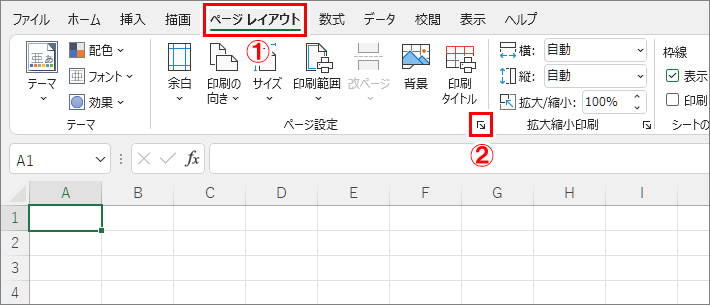
- 「ページ」タブ
- 「用紙サイズ」を[A6]に
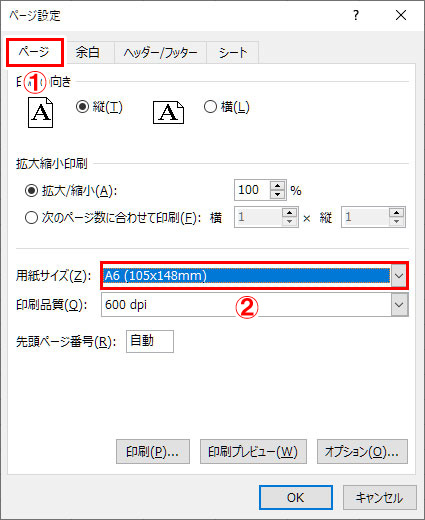
A6はサイズが小さいのでギリギリまで余白を減らして左右の余白は0.7cm。
上下の余白は0.4cm。ヘッダーは0cm。
- 「余白」タブ
- 「左右」を[0.7]、「上下」を[0.4]、「ヘッダー」「フッター」を[0]に
- 「OK」
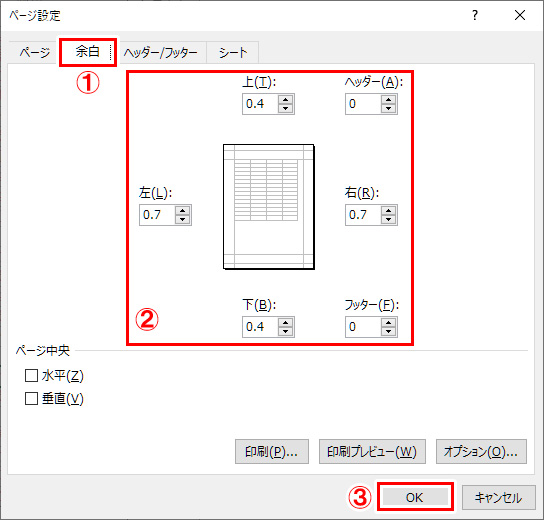

リヒトラブのツイストノートに収納する前提で余白を設定しています
テーマのフォントを変更する

1ページに多くの単語が入るように、テーマのフォントも変えておきます。
2016以降はExcelの標準フォントは「游ゴシック」ですが、それをMSPゴシックの「Office2007-2010」にした方が単語が多く1ページに入るので変更します。
- 「ページレイアウト」タブ
- 「テーマ」グループ⇒「フォント」
- 「Office2007-2010」
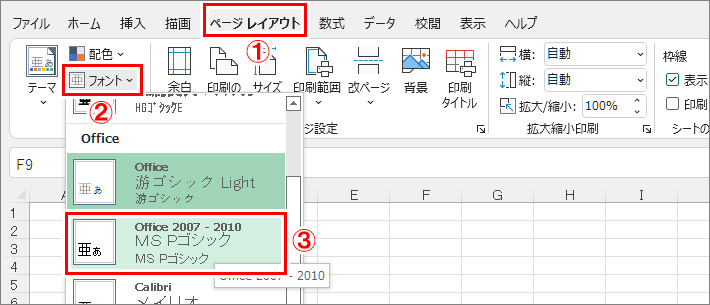
項目見出しを入力する
用紙のサイズによって1ページに入れる項目が変わってきます。
用紙が大きければ大きいほどたくさんの項目が入ります。
- 単語
- 意味
- 発音記号
- 例文
- 備考(同義語・イディオム等)
上記項目のうち「単語」と「意味」は必須で後は用紙サイズによってお好みで。
その他には私はチェックや画線法(正で数を表す)のマークを記入する列、と覚えにくい単語にマークを付ける列を追加しています。

用紙が大きくなればなるほど、多くの項目が1ページに入ります
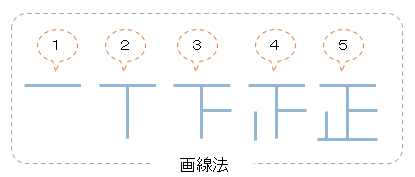
決めた項目見出しを入力していきましょう。
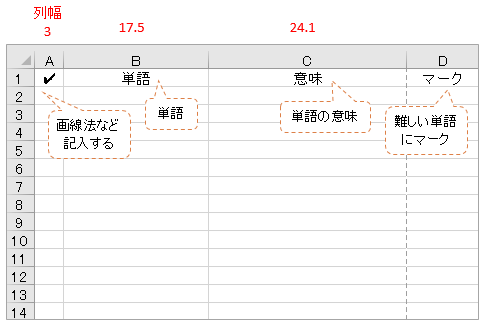
一番右の「マーク」の列は印刷しません。
苦手な単語をエクセル上で抽出するための列です。
項目見出しは1番上の行(1行目)だけかあるいは不要です。自分がわかればいいので。
毎ページに項目見出しを入れてしまうとその分英単語の数が減ってしまいます。

B6やA5、B5などで作る方は項目を増やすといいですね。
動詞だと目的語などを書いておくと合わせて暗記できます。
列の幅と行の高さを変更する
- 列幅を変更したい列見出しの上(今回はA列)で右クリック
- 「列の幅」
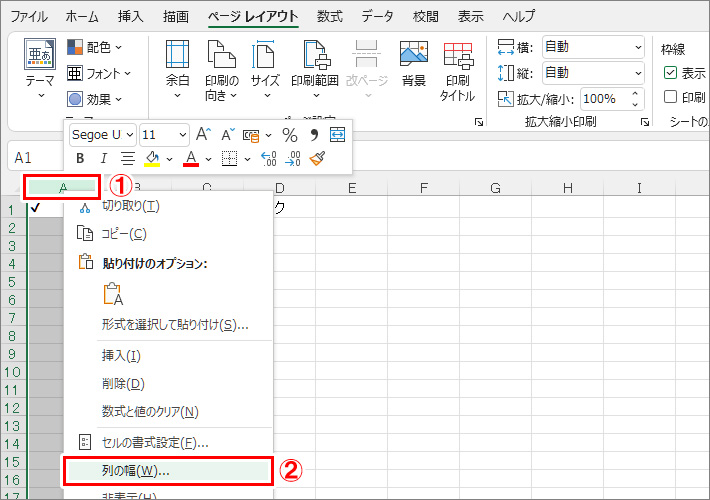
- 「3」と入力
- 「OK」
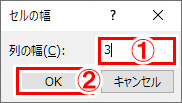
同様にして、B列を17.5、C列を24.1に変更します。
D列は印刷しない予定なので既定のまま。
次は行の高さを変えていきます。
- 行の高さを変更したい行見出しをドラッグして選択(1~29)
- 範囲選択内の行見出しの上で右クリック
- 「行の高さ」
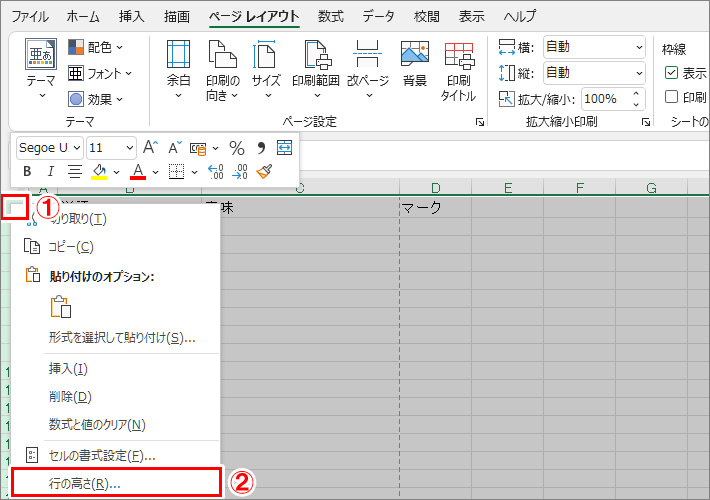
- 「15」と入力
- 「OK」

行の高さは、15だと1ページに単語が28個入ります。
17だと1ページに単語が24個(列見出しを抜かすと25行)。

1ページの単語数が多い方が良い方は行の高さを小さく、ゆとりを持たせたい方は大きく設定しましょう。
続きは以下の記事からどうぞ。